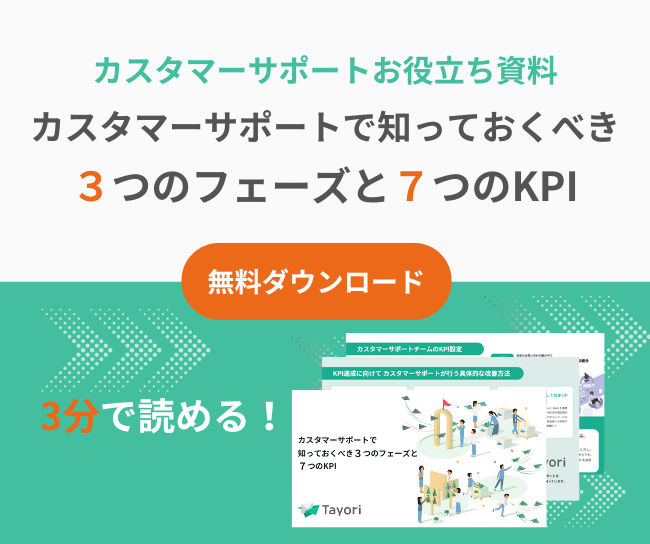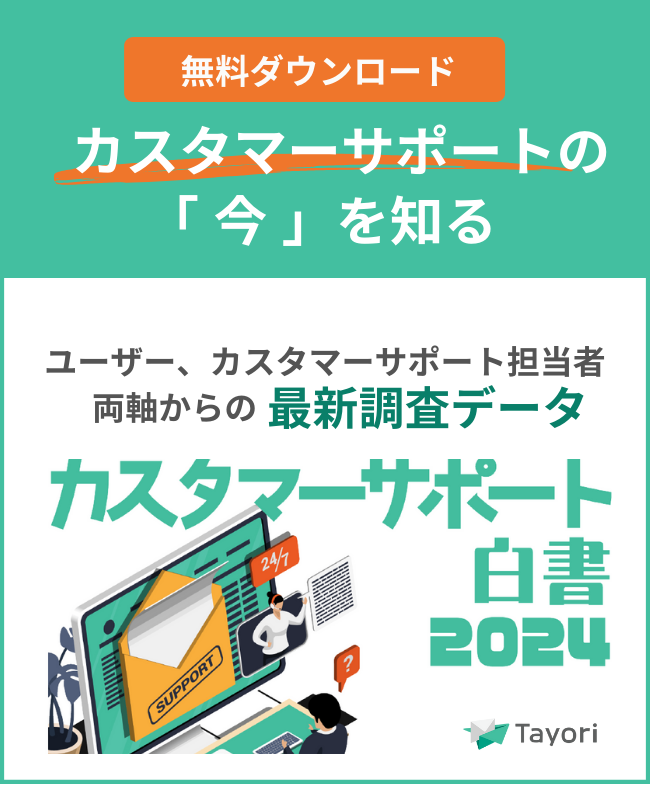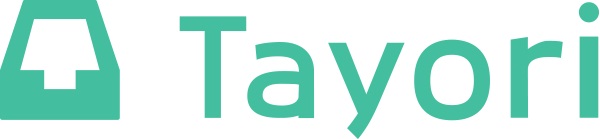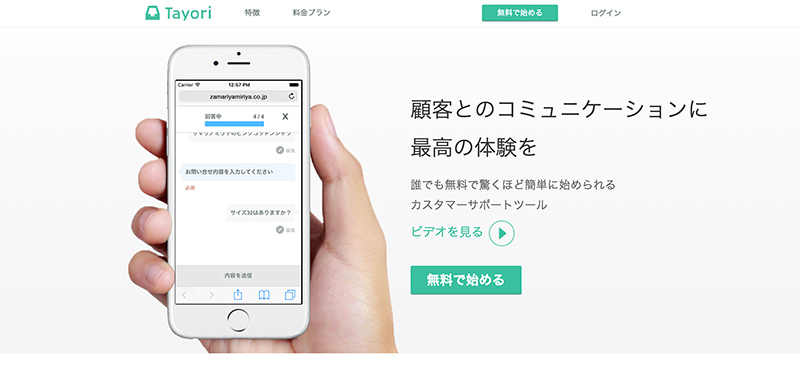お問合せ・メールフォームの自動返信の定型文を設定する方法
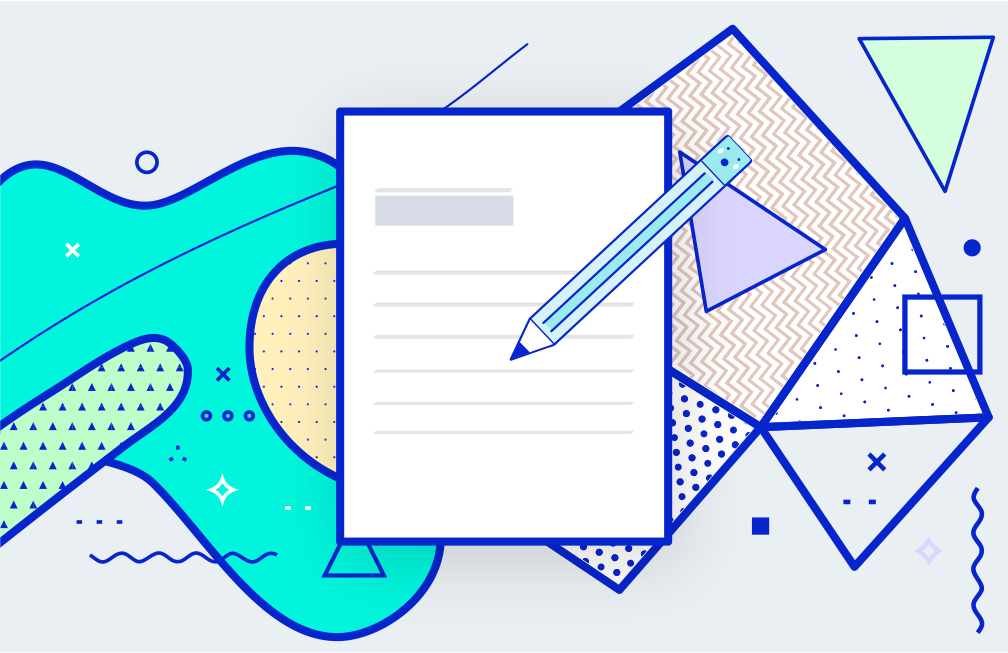
目次
- 自動返信メールの定型文を設定する方法
- 自動返信メール等の差出人名(From)を設定する方法
- フォーム等に表示していたTayoriのロゴ/クレジットの非表示化をする方法
- お問い合わせ内容データをGoogleスプレッドシートへ直接エクスポートする方法
◇カスタマーサポートツール「Tayori」で企業とお客様の関係をもっとより良いものに
フォーム作成・設置、FAQページの作成など、一つのツールにさまざまな機能をご利用いただけることから、Tayoriは3万(2020年3月時点)を超えるユーザーの皆様にご利用頂いております。
今回はその中で、特に使い方の問合せで多かった以下の内容についてご紹介します。
・お問い合わせがあったときに自動返信されるメールの文面を編集する方法
・自動返信メールの差出人名を変更する方法
自動返信メールの定型文を編集可能に

Tayoriで作成・設置したフォームにお問い合わせがあったとき、自動返信メールを送信する設定になっています。
自動返信をカスタマイズすることで、毎回定型で送る手間を省略することができるので、効率化につながります。
自動返信メールの件名と本文をカスタマイズすることで、ご利用シーンに合わせたお客様へのメッセージを作成できます。
例えば、イベントやセミナーの申し込みにTayoriのフォームをご利用いただいているのなら、
件名にイベント/セミナーの名称・開催日時・場所を記載する、本文には、当日の内容や持参した方がいいものなどの情報を記しておくといった活用法が考えられます。
イベント/セミナー参加者が直前になって「あのイベント/セミナー、どうだったっけ?」と気になったとき、メールアプリで自動返信メールを確認すればイベント/セミナーの詳細が分かるようになりますから、遅刻や忘れ物などを減らせるようにできます。
Tayoriの管理画面にアクセスいただき、フォーム管理 > メール > 自動応答返信メール設定を開いていただき、「件名」と「本文」を設定ください。
Tayori経由のメール、差出人名(From)を設定可能に

Tayoriのフォーム経由でお問い合わせいただいた方に送る自動返信メールや、Tayoriの管理画面経由でお問い合わせ対応いただいた際に送信するメールは、デフォルトでは、差出人名(From)がTayori<info@tayori.com>となっております。
こちらの差出人名(From)は自由に設定できるようにカスタマイズが可能です。
※有料アカウント(プロフェッショナルプラン)のみ
例えばコーポレートサイト/アプリのお問い合わせフォームとして、Tayoriを利用している場合などは、お問い合わせいただいた方にお送りするメールの差出人名(From)には、自社の名前・アドレスを掲載することが可能です。
お問い合わせした方にとっては、「問い合わせした会社からメールが届いた」と分かりやすくなりますから、より安心して貴社のサイト/アプリを利用できるようになります。
Tayoriの管理画面にアクセスいただき、フォーム管理 > メールを開き、「差出人名の設定」と「送信メールアドレスの設定」の欄を修正してください。
>>Tayoriのフォームを活用して、自動応答メールを作成する
「Tayori」のクレジット表記を非表示にするには

Tayoriを使って作成いただいたフォーム/アンケート/FAQには、Tayoriのクレジットとロゴが表示されています。
企業でご利用いただいている場合、別ブランドの名称・ロゴが表示されていると、利用者を混乱させてしまう恐れがあるため、Tayoriのクレジットとロゴを非表示にする機能があります。
スタータープラン以上の有料プランでご契約中のお客様のみご利用いただける機能となり、管理画面の右上のメニューから「企業設定」を開き、クレジット表記設定「表示する」をOFFにしてください。
※ 「企業設定」は管理者権限をお持ちのユーザーのみ、変更可能です。
Tayoriのフォーム経由で集まったお問い合わせの内容をGoogleスプレッドシートですぐに閲覧できるように

Tayoriのフォームから寄せられたお問い合わせを、Excel形式で管理・閲覧できるようにしたいというお客様のために、CSV形式でデータをエクスポートする以外にも、Googleスプレッドシーとに反映することも可能です。
手順としては、まず管理画面の左メニューから「アプリ連携」を選択いただき、「Google Accountをリンクする」をクリックしてください。
次にGoogleアカウントを選択いただくと、「Tayori にアクセスを許可しますか?」と表示されますので、「許可」を選択します。

連携が完了したら、左側メニューから「フォーム管理」を選択。データを取り出したいフォームの「エクスポート」を押して、プルダウンメニューから「Googleスプレッドシート」を選択します。
顧客とのコミュニケーションを取ったやり取りの内容を含むかどうか、エクスポートするデータの件数、項目を指定いただいてから「ダウンロード」ボタンを押してください。連携しているGoogleアカウントにTayoriのデータがエクスポートされ、Googleスプレッドシートで集計内容を確認できるようになります。
皆様にとってより使いやすく便利なツールとなれるように、Tayoriをご利用いただいていて気になった点は、このページの右下に表示される紙飛行機アイコンをクリックし、お問い合わせフォームを立ち上げてお送りいただけると幸いです。